Proč základní deska nevidí grafickou kartu
Grafický adaptér je základním prvkem systému. Používá se k generování a zobrazení obrazu na obrazovce. Někdy při sestavování nového počítače nebo výměně grafické karty existuje takový problém, že toto zařízení není detekováno základní deskou. Existuje několik důvodů pro tento druh problému. V tomto článku budeme podrobně zkoumat několik způsobů řešení tohoto problému.
Co dělat, pokud základní deska nevidí grafickou kartu
Doporučujeme vám začít s nejjednoduššími způsoby, jak neztrácet čas a úsilí, a proto jsme je pro vás vymalovali, od nejjednodušších až po složitější. Začněme problém s detekcí grafické karty na základní desce.
Metoda 1: Ověřte připojení zařízení
Nejčastějším problémem je nesprávné nebo neúplné připojení grafické karty k základní desce. Musíte s tím vyřešit sami sebe tím, že zkontrolujete připojení a v případě potřeby provedete opětovné připojení:
- Odstraňte boční kryt systémové jednotky a zkontrolujte spolehlivost a správnost připojení grafické karty. Doporučujeme, abyste ji vytáhli ze slotu a znovu jej vložili.
- Zkontrolujte, zda je k grafickému adaptéru připojeno dodatečné napájení. Potřeba takového spojení je indikována přítomností speciálního konektoru.
- Zkontrolujte připojení základní desky k napájení. Zkontrolujte vše pomocí pokynů nebo si jej přečtěte v našem článku.

Viz též:
Odpojte grafickou kartu od počítače
Připojíme grafickou kartu k základní desce počítače

Více informací: Připojíme grafickou kartu k napájení.
Více informací: Připojíme napájecí zdroj k základní desce
Metoda 2: Kompatibilita grafické karty a základní desky
Přestože jsou porty AGP a PCI-E odlišné a mají zcela odlišné klíče, někteří uživatelé se dají připojit ke špatnému konektoru, což často vede k mechanickému poškození. Doporučujeme věnovat pozornost označování portů na základní desce a konektoru grafické karty. Nezáleží na verzi PCI-E, je důležité nezaměňovat konektor s AGP.

Viz též:
Kontrola kompatibility grafické karty s základní deskou
Výběr grafické karty pod základní deskou
Metoda 3: Konfigurace grafického adaptéru v systému BIOS
Externí grafické karty nepotřebují další konfiguraci, nicméně integrované čipy často nefungují jen kvůli nesprávným nastavením systému BIOS. Proto pokud používáte pouze integrovaný grafický adaptér, doporučujeme postupovat podle následujících kroků:
- Zapněte počítač a přejděte do systému BIOS.
- Vzhled tohoto rozhraní závisí na výrobci, všechny jsou poněkud odlišné, ale mají společné zásady. Navigace v záložkách se provádí pomocí šipek na klávesnici a také si všimněte, že často vpravo nebo vlevo od okna je seznam všech ovládacích kláves.
- Zde musíte najít položku "Nastavení čipsetů" nebo jednoduše "Chipset" . Většina výrobců je tato položka na kartě "Pokročilé" .
- Zbývá pouze nastavit požadované množství použité paměti a zadat další nastavení. Přečtěte si více o tomto v našich článcích.
Více informací: Jak se dostat do systému BIOS v počítači
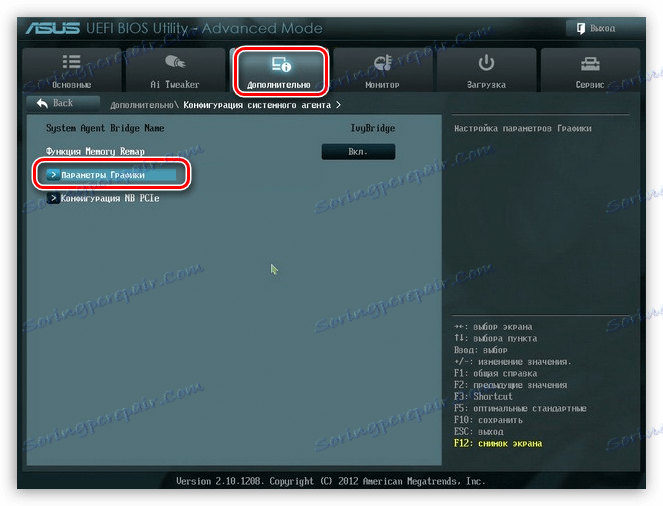
Více informací:
Jak používat integrovanou grafickou kartu
Zvyšujeme paměť integrované grafiky
Metoda 4: Zkontrolujte součásti
Chcete-li provést tuto metodu, budete potřebovat další počítač a grafickou kartu. Nejprve doporučujeme připojit grafickou kartu k jinému počítači, abyste zjistili, zda je funkční nebo ne. Pokud vše funguje dobře, problém je na základní desce. Nejlepší je kontaktovat servisní středisko a vyhledat problém. Pokud karta nefunguje a ostatní grafické akcelerátory připojené k základní desce fungují normálně, musíte provést diagnostiku a opravu grafické karty.
Viz též: Řešení problémů s videokartou
Co dělat, pokud základní deska neuvidí druhou grafickou kartu
V současné době získávají nové popularity technologie SLI a Crossfire. Tyto dvě funkce od společností NVIDIA a AMD umožňují připojit dvě grafické karty k jednomu počítači, takže mohou zpracovávat stejný obraz. Toto řešení umožňuje dosáhnout výrazného zvýšení výkonu systému. Pokud se setkáte s problémem s detekcí druhé grafické karty na základní desce, důrazně doporučujeme přečíst si náš článek a zajistit kompatibilitu všech komponent a podporu pro technologie SLI nebo Crossfire.

Více informací: K jednomu počítači připojujeme dvě grafické karty
Dnes jsme podrobně zkoumali několik způsobů, jak řešit problém, když základní deska nevidí grafickou kartu. Doufáme, že se vám podařilo vypořádat se se vzniklou poruchou a jste nalezli vhodné řešení.
Viz též: Řešení problému s nedostatkem grafické karty ve Správci zařízení